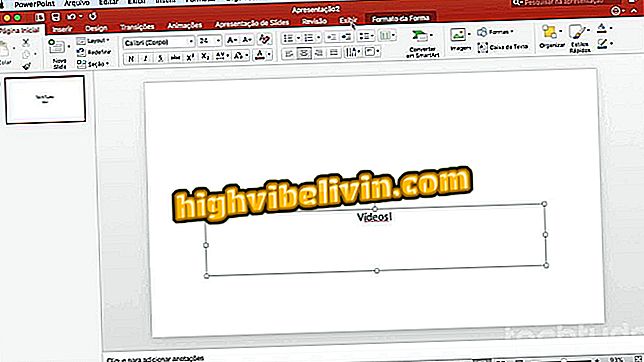Google Formlar'da çevrimiçi test ve prova oluşturma nasıl yapılır
Google Formlar, çevrimiçi provalar oluşturmak için de kullanılabilecek güçlü bir form aracıdır. Test modu, öğretmenlerin yanlış ve doğru alternatifleri olan sorular oluşturmasına ve her soru için puanlar vermesine olanak sağlar. Platform, öğrenci veya soru başına performansı anlamanıza yardımcı olacak elektronik tablolarda ve grafiklerde öğrenci yanıtlarını düzenler. Kullanıcı isterse, öğrencilere notların teslimini otomatikleştirmek mümkündür. Google hizmetiyle nasıl çevrimiçi yorumlar oluşturursunuz?
SurveyMonkey'de anket nasıl oluşturulur?

Google Formlar, noktalama işaretleriyle anketler yapmanızı sağlar
1. Adım. Web’deki Google Formlarına erişin ve yeni bir form oluşturun;

Google Formlarda Form Oluşturma
Adım 2. Sağ üst köşedeki form ayarlarına erişin;

Formunuzu Google Formlar'da ayarlayın
Adım 3. Öğrencinin birden fazla cevap göndermesini önlemek için "1 yanıtı sınırla" seçeneğini işaretleyin;

Kişi başına yalnızca bir cevaba izin ver
Adım 4. "Testler" sekmesinde, "Test oluştur" anahtarını çevirin ve not gönderme modunu seçin. Sadece çoktan seçmeli sorularla yapılan testlerde notu, öğrencinin cevaplarını gönderdikten hemen sonra göndermek mümkündür. Test, düzeltme gerektiren cevaplar içeriyorsa, "El ile gözden geçirmeden sonra, sonra" seçeneğini işaretleyin;

Google Formlar test modunu etkinleştir
Adım 5. Anketi tamamladıktan sonra öğrencinin hangi bilgilere erişebileceğini görmek için sayfayı aşağı kaydırın. Değişiklikleri kaydedin;

Test sonunda öğrenciye Google Forms'ın ne göstereceğini seçin
Adım 6. Sınav soruları ve cevapları oluşturun. Sağdaki menüden cevap türünü seçin ve her zaman sağ alt köşedeki "Zorunlu" tuşunu kontrol edin;

Google Formlar'da gerekli soruları oluşturun
Adım 7. Görüntü tabanlı anketler oluşturmak için fotoğraf yükle düğmesini kullanın. Her sorunun sonunda, "Cevap anahtarı" seçeneğine erişin;

Resimlerle sorular oluşturun
Adım 8. "Cevap Anahtarı" menüsünde, doğru alternatifi ve sorunun değerini puan olarak tanımlayın;

Noktalama işaretlerini ayarlayın ve doğru cevabı
Adım 9. Sonunda, kanıtı öğrencilerle e-postayla paylaşmak için gönder düğmesine tıklayın;

Çevrimiçi testi öğrencilere gönderin
10. Adım. Delillerin sunulduğu ölçüde, Google "Cevaplar" sekmesindeki her şeyi toplar. Öğrenci başına ve konuya göre genel grafikleri görün. Değerlendirme süresinin sonunda, "Yanıtları Kabul Et" tuşunu kapatın ve sonuçları içeren bir elektronik tablo oluşturmak için yeşil düğmeye tıklayın.

Sonuçları izleyin, elektronik tablo oluşturma testini sonlandırın
Err_connection_timed_out nasıl çözülür? Forumda sorular sorun.